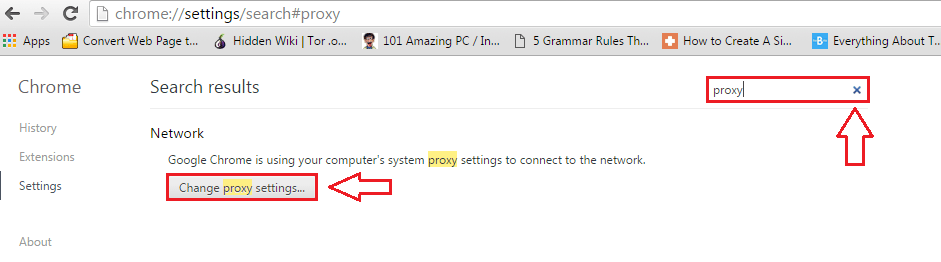Restaura el ícono del navegador Chrome y haz tu vida más fácil
- La falta de un ícono de Google Chrome es un problema bastante menor pero molesto, ya que no puede abrir rápidamente el navegador.
- Afortunadamente, hay muchas formas diferentes de corregir este error. Puede borrar el caché del navegador, actualizar Chrome o reinstalar el navegador.

- Fácil migración: use el asistente de Opera para transferir datos existentes, como marcadores, contraseñas, etc.
- Optimice el uso de recursos: su memoria RAM se usa de manera más eficiente que Chrome
- Privacidad mejorada: VPN gratuita e ilimitada integrada
- Sin anuncios: el bloqueador de anuncios incorporado acelera la carga de páginas y protege contra la minería de datos
- Descargar Ópera
Google Chrome es el navegador web más popular del mundo, y por una buena razón. Tiene una excelente interfaz de usuario, excelente rendimiento y una cantidad casi ilimitada de opciones de personalización. gracias a las extensiones del navegador.
Pero no es una aplicación perfecta. Algunos usuarios han descubierto que a veces el navegador el ícono desaparecerá de su escritorio. Es un problema molesto, pero se puede solucionar con bastante facilidad.
¿Por qué desapareció el icono de Google Chrome?
Hay varias razones por las que falta el icono de Chrome. La siguiente lista no enumera todos y cada uno de ellos, pero menciona los culpables más comunes.
Además, Google Chrome no es el único navegador al que le pueden faltar iconos. Si sucede en otras aplicaciones, al menos tendrá una idea de cómo solucionarlo.
- Sus controladores de gráficos están desactualizados: Controladores de gráficos antiguos puede hacer que las funciones del sistema no funcionen correctamente, como que falten iconos o que no se muestren las fotos. Por lo tanto, debe actualizar con frecuencia.
- La computadora está infectada con malware – Como era de esperar, los virus pueden meterse con su computadora. Debe obtener un software antivirus; específicamente los que tienen un cortafuegos bidireccional.
- Los archivos corruptos interfieren con los procesos del sistema. Para solucionar esto, puede ejecutar un escaneo SFC o, mejor aún, instalar algunos software de reparación de terceros como Restoro para limpiarlo por usted.
¿Cómo puedo restaurar un icono de Google Chrome que falta?
Consejo de experto:
PATROCINADO
Algunos problemas de la PC son difíciles de abordar, especialmente cuando se trata de repositorios dañados o archivos de Windows faltantes. Si tiene problemas para corregir un error, es posible que su sistema esté parcialmente dañado.
Recomendamos instalar Restoro, una herramienta que escaneará su máquina e identificará cuál es la falla.
haga clic aquí para descargar y empezar a reparar.
Como se indicó anteriormente, restaurar un ícono de Google Chrome que falta es realmente fácil. Hay varias formas de hacerlo, si una no funciona, siempre puedes intentar otra cosa.
- La forma más fácil de restaurar el ícono de Google Chrome es mostrarlo en la barra de búsqueda, luego arrastrar y soltar el navegador en su escritorio.
- Vuelva a verificar que Mostrar íconos del escritorio esté habilitado. Puede hacer esto haciendo clic con el botón derecho en cualquier parte del escritorio, pasando el cursor sobre Ver y luego activando la función.
- Asegúrese de instalar las últimas versiones de Google Chrome y Windows 11. No tener las últimas compilaciones puede generar problemas de compatibilidad entre el navegador y el sistema.
- Y si todo lo demás falla, reinstale Google Chrome. Su computadora tarda un poco en completar el proceso, pero esta es una forma segura de abordar este problema.
1. Limpiar la memoria caché del navegador
- Comience haciendo clic en los tres puntos en la esquina superior derecha.
- En el menú que aparece, pase el cursor sobre Más herramientas y seleccione Eliminar datos de navegación.
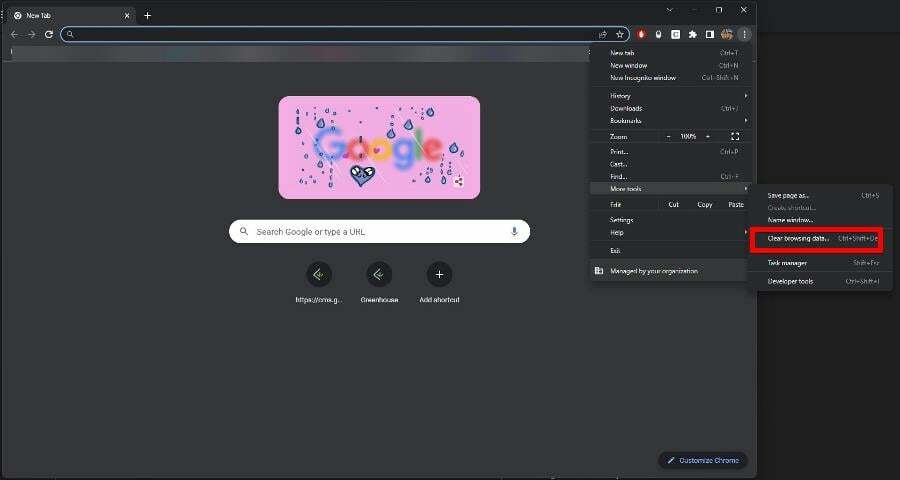
- Marque las casillas junto a Cookies y otros datos del sitio, así como Caché de imágenes y archivos.
- Establezca el intervalo de tiempo en Todo el tiempo.

- Hacer clic Borrar datos para vaciar la caché de datos.
Antes de realizar cualquiera de las otras soluciones, lo primero que debe hacer es borrar la memoria caché del navegador. En algunos casos, esto es todo lo que necesita hacer.
2. Falta el ícono de Google Chrome en el escritorio
- Sacar un tema Cromo en el Barra de búsqueda de Windows. Haga clic derecho y seleccione Abrir localización de archivo.

- Botón derecho del ratón Cromo y seleccione Mostrar más opciones.
- En este nuevo menú, elija Crear acceso directo, que se encuentra cerca de la parte inferior.

- Puede aparecer una ventana preguntándole si desea crear un acceso directo en el escritorio. Seleccionar Sí.
- ¿Busca un Windows 11 ligero? Tiny11 es la respuesta
- NVIDIA GeForce Now Error 0xc0f1103f: 7 formas de resolverlo
3. Actualizar a través de ChromeSetup.exe
- En el Barra de búsqueda de Windows, Sacar un tema ChromeSetup.exe.
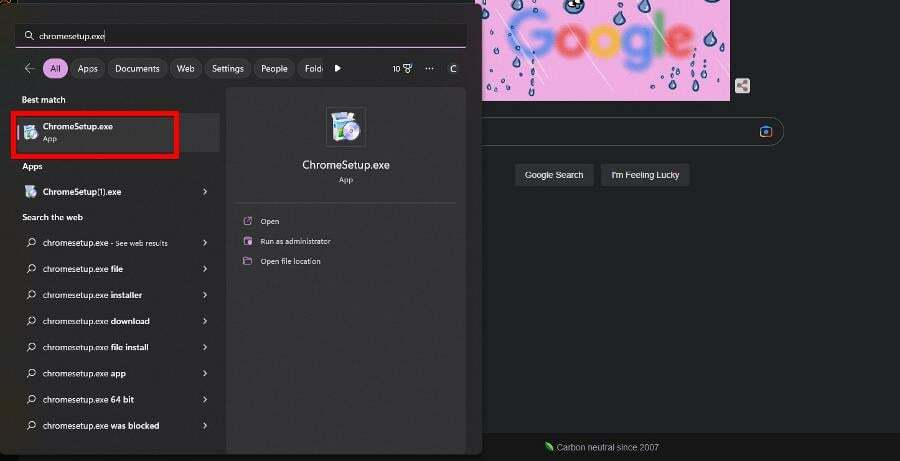
- Haz clic para ejecutarlo. Su computadora comenzará a descargar e instalar cualquier nueva actualización disponible.
- Dar Google Chrome tiempo suficiente para terminar.
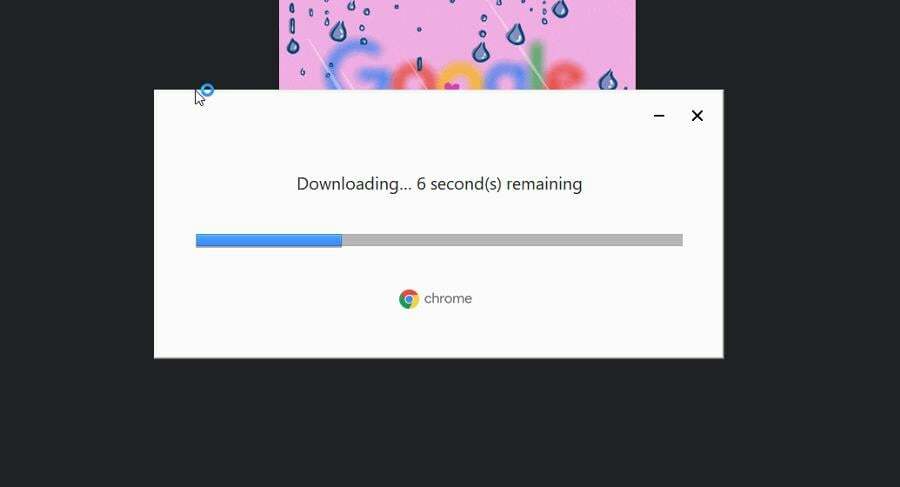
- Una vez hecho esto, el navegador se iniciará automáticamente. Tanto el icono del escritorio como el de la barra de tareas deberían funcionar ahora.
4. Restaurar el icono de Chrome
- A veces el Google Chrome el ícono se reemplaza con una hoja de papel en blanco. Haga clic derecho y seleccione Propiedades.
- En la nueva ventana, vaya a la Atajo pestaña.
- Selecciona el Cambiar el ícono botón en la parte inferior.

- Seleccione un nuevo ícono para Chrome, luego haga clic en DE ACUERDO.

- Hacer clic Aplicar en la última página, entonces DE ACUERDO para cerrar la ventana.
5. Falta el icono de Google Chrome en la barra de tareas
- En el Barra de búsqueda de Windows 11, localizar Google Chrome.
- Haga clic con el botón derecho en la entrada y, en el menú que aparece, seleccione Pin a la barra de tareas.
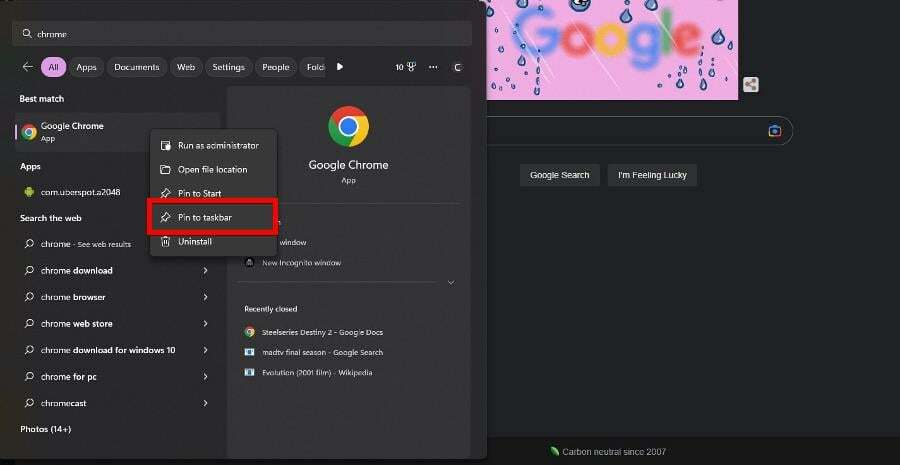
- Si Chrome en su barra de tareas se convierte en un icono de página en blanco, haga clic derecho y seleccione Desanclar de la barra de tareas.
- Vuelva a fijarlo desde el Comenzar menú.
¿Qué puedo hacer si Google Chrome funciona muy lento?
Los problemas de rendimiento son una ocurrencia bastante común en Chrome. Puede intentar borrar los datos del navegador como se muestra anteriormente, o habilitar la aceleración de hardware para ese impulso extra.
También se recomienda que aprenda qué hacer si Chrome se abre en una pantalla completamente negra. Para solucionar esto, puede intentar deshabilitar complementos o ejecutar el navegador en modo de compatibilidad.
No dude en comentar a continuación si tiene preguntas sobre otros errores de Windows 11. Y díganos si hay una guía específica para cualquier problema de Google Chrome o del navegador que le gustaría ver.
¿Sigues teniendo problemas? Solucionarlos con esta herramienta:
PATROCINADO
Si los consejos anteriores no han resuelto su problema, su PC puede experimentar problemas más profundos de Windows. Nosotros recomendamos descargando esta herramienta de reparación de PC (calificado como Excelente en TrustPilot.com) para abordarlos fácilmente. Después de la instalación, simplemente haga clic en el Iniciar escaneo botón y luego presione Repara todo.